Al acceder a la plataforma Educ@mos se mostrará la página de inicio o «Escritorio», que tiene un aspecto similar al de la siguiente captura:
Tanto los logotipos como el botón «Salir» se encontrarán visibles en todo momento para regresar al escritorio desde cualquier punto y para cerrar la sesión en uso, respectivamente.
En el escritorio se distinguen las siguientes zonas:
1) HOY ES NOTICIA
Muestra la información de las noticias, avisos y eventos del día relacionados con la vida escolar en el Centro.
Pulsando sobre el icono del calendario (esquina superior derecha) se mostrará la vista mensual de avisos.
2) INFORMACIÓN ACADÉMICA
Muestra, para el hijo/a seleccionado, la siguiente información:
- Incidencias: muestra las incidencias (ausencias, retrasos, falta de material, deberes sin hacer,…) tanto justificadas como sin justificar, relacionadas con el alumno/a. (VideoTutorial)
- Entrevistas: en este apartado se pueden consultar las solicitudes de entrevistas por parte de los profesores. (VideoTutorial)
- Circulares: aquí figuran las circulares informativas que se hayan entregado en el curso del alumno/a. (VideoTutorial)
- Calificaciones: desde esta opción se pueden consultar las calificaciones en las distintas evaluaciones. (VideoTutorial)
Los números indican, en cada uno de los apartados, la cantidad de nuevas informaciones contabilizadas desde el último acceso a la plataforma.
- Agenda y horario: permite acceder al horario de clase del alumno/a que, en ocasiones, puede contener información adicional de cada una de las horas de clase (exámenes, tareas, recordatorios, …) (VideoTutorial)
IMPORTANTE: familias con dos o más hijos matriculados en el Colegio:
La información académica que se mostrará en pantalla corresponderá al hijo/a seleccionado.
¿Cómo saber qué hijo se encuentra seleccionado en cada momento? Hay tres indicadores:
- en la esquina superior derecha de la pantalla se mostrará la fotografía del hijo/a seleccionado
- encima del apartado «Hoy es noticia» se mostrará siempre, en la parte izquierda, la fotografía del hijo/a que se encuentre seleccionado en ese momento
- en el horario se mostrará el nombre del hijo/a seleccionado
¿Cómo hacer para que se muestre la información de otro hijo/a?
Simplemente pinchando sobre la foto del hijo/a del que se quiera consultar su información académica.
3) MI ESPACIO
Consta de las siguientes opciones:
- Mensajes: permite la comunicación escrita, a través de mensajería interna, con profesores y otros miembros de la comunidad educativa para los que se encuentre habilitada esta opción. (VideoTutorial)
- Mis datos: permite la modificación de los datos personales y/o bancarios de cada uno de los miembros de la unidad familiar que sean integrantes de la comunidad educativa «Colegio Discípulas de Jesús«. (VideoTutorial)
Para resolver cualquier duda, consulta o problema relacionado con el acceso y funcionamiento de la plataforma Educ@mos, dirigirse a educamos@colegiodiscipulasdejesus.com
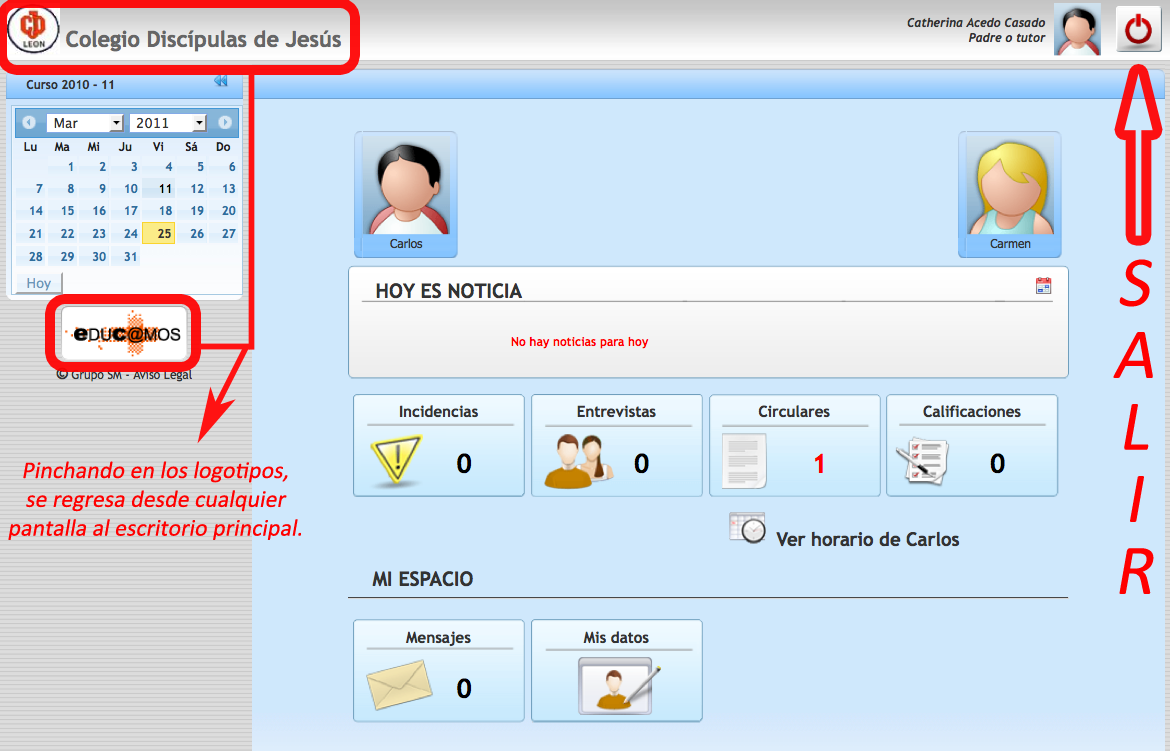


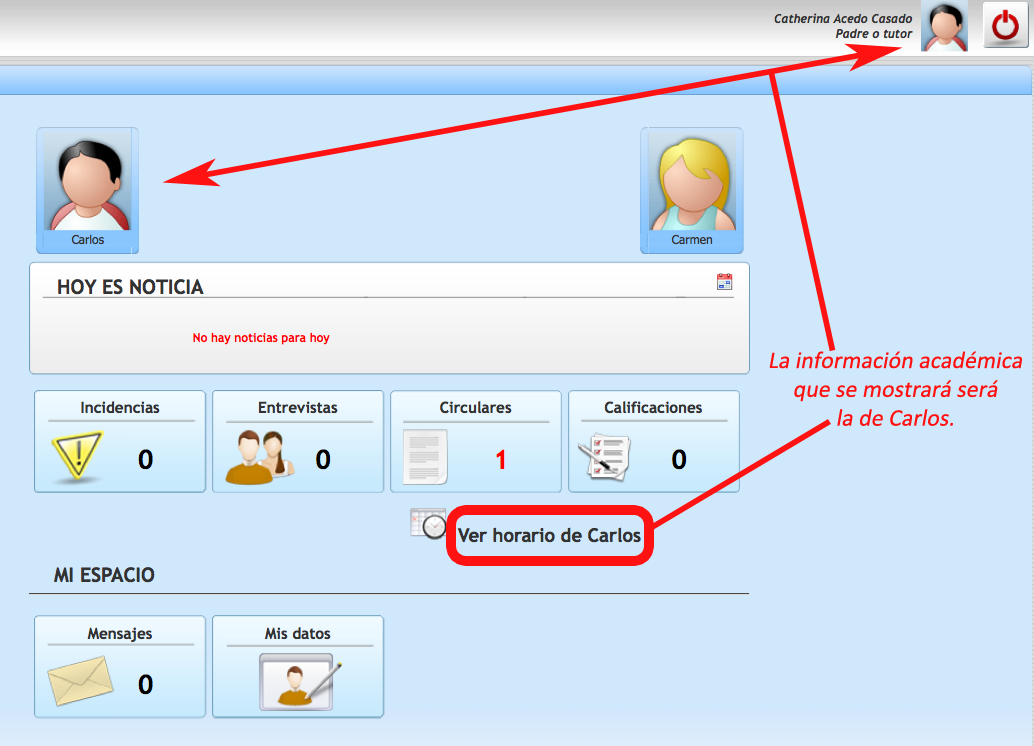
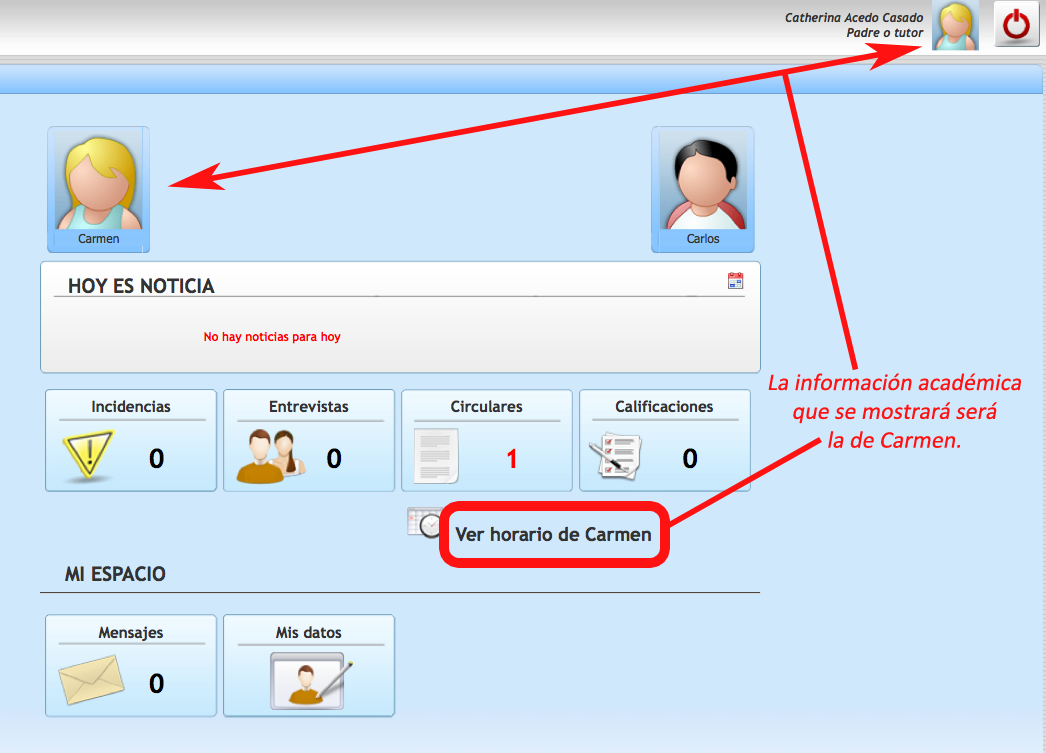
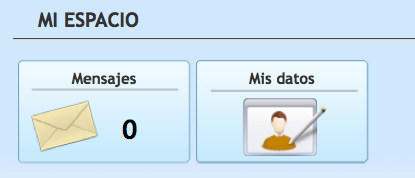
 Calle Pablo Flórez, 8
Calle Pablo Flórez, 8
Deja una respuesta